9 ratkaisua korjata Älä häiritse Ei toimi iPhonessa
Kun et halua sammuttaa puhelinta, Älä häiritse (DND) on hyödyllinen toiminto digitaalisten häiriötekijöiden suodattamiseen. Saapuvat puhelut, viestit ja sovellushälytykset mykistetään Älä häiritse -tilan käytön aikana. Onko sinulla tehtävä, joka vaatii intensiivistä keskittymistä? Tai ehkä tarvitset vain aikaa yksin etkä halua puheluiden tai tekstiviestien häiritsevän sinua? Älä häiritse -tila saattaa olla pelastajasi.
Älä häiritse sitä vastoin saattaa olla vaivaa, varsinkin kun se ei toimi. Oletetaan, että saat puheluita ja tekstiviestejä, vaikka olet Älä häiritse -tilassa. Vaihtoehtoisesti DND estää hälytystäsi soimasta.
- Miksi Älä häiritse -tila ei toimi?
- Ratkaisu 1: Tarkista Älä häiritse -asetukset
- Ratkaisu 2: Poista toistetut puhelut käytöstä
- Ratkaisu 3: Poista Älä häiritse -aikataulu käytöstä tai säädä sitä
- Ratkaisu 4: Muuta yhteyshenkilön tilaa
- Ratkaisu 5: Muuta saapuvan puhelun asetuksia
- Ratkaisu 6: Käynnistä iPhone uudelleen
- Ratkaisu 7: Nollaa kaikki asetukset
- Ratkaisu 8: Päivitä puhelimesi
- Ratkaisu 9: Korjaa iOS-järjestelmäongelma DrFoneToolilla – Järjestelmän korjaus
Ratkaisu 1: Tarkista Älä häiritse -asetukset
Kun lukitset älypuhelimesi, Älä häiritse iOS:ssä mykistää saapuvat puhelut ja hälytykset. Näin voit käyttää toimintoa, jonka avulla voit mykistää kaikki ilmoitushälytykset käyttäessäsi puhelinta.
- Avaa Asetukset > Älä häiritse -valikko (Asetukset > Älä häiritse).
- Valitse Hiljaisuus-osiossa Aina.
Jos Älä häiritse -toiminto ei vaimenna saapuvia puheluita, kun käytät iPhonea tai kun se on lukittuna, siirry seuraavaan vaihtoehtoon.
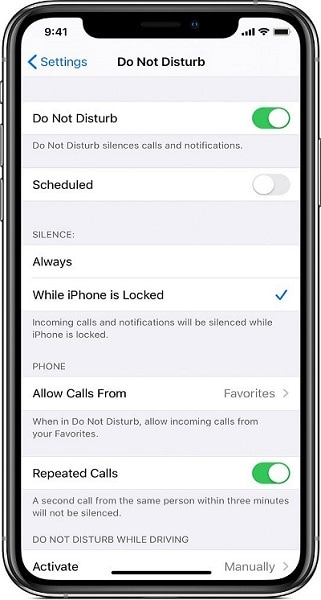
Ratkaisu 2: Poista toistetut puhelut käytöstä
Kun Älä häiritse -tila on käytössä, puhelut, tekstiviestit ja muut sovellushälytykset mykistetään, mutta henkilöt voivat silti ottaa sinuun yhteyttä, jos he soittavat useita kertoja. Kyllä, iPhonesi Älä häiritse -vaihtoehto voidaan ohittaa toistuvilla puheluilla (samalta henkilöltä.
Poista toistetut puhelut käytöstä laitteen Älä häiritse -asetuksista, jotta näin ei tapahdu.
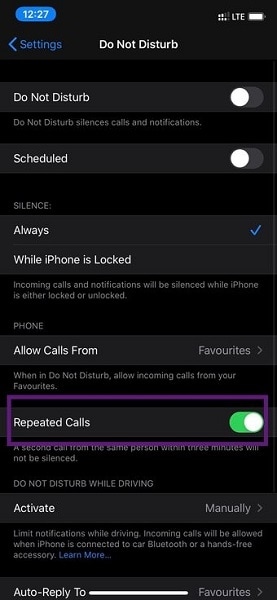
Ratkaisu 3: Poista Älä häiritse -aikataulu käytöstä tai säädä sitä
Jos huomaat, että Älä häiritse -toiminto toimii vain tiettyinä vuorokaudenaikoina, tarkista, että et ole vahingossa luonut Älä häiritse -aikataulua. Varmista, että Aikataulu-vaihtoehto on poistettu käytöstä kohdassa Asetukset > Älä häiritse.
Jos luot Älä häiritse -aikataulun, tarkista, että hiljaiset tunnit (alkamis- ja lopetusajat) on asetettu oikein. Tarkista valitut tunnit sekä pituuspiirin merkintä (eli AM ja PM).
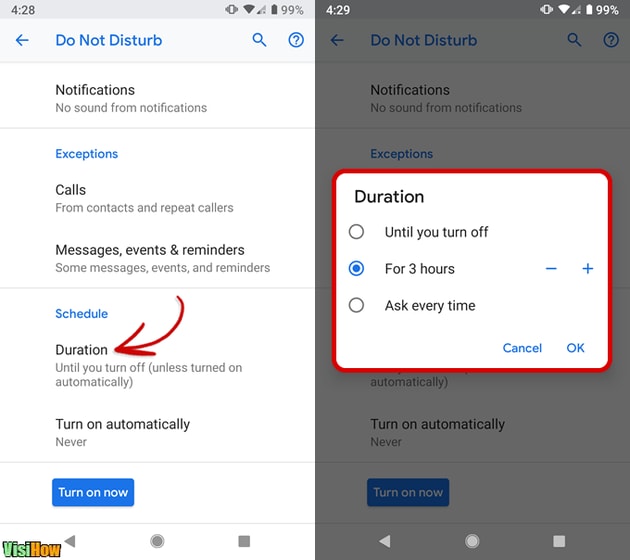
Ratkaisu 4: Muuta yhteyshenkilön tilaa
Suosikkiyhteystietosi voivat ohittaa iPhonesi Älä häiritse -asetukset. Kun merkitset yhteystiedon suosikiksi iPhonessasi, kyseinen henkilö voi ottaa sinuun yhteyttä milloin tahansa päivästä tai yöstä (puhelulla tai tekstiviestillä), vaikka Älä häiritse -tila olisi käytössä.
Joten jos saat puheluita satunnaiselta kontaktilta, kun Älä häiritse -tila on käytössä, varmista, että et ole vahingossa merkinnyt kontaktia suosikiksi. Voit tarkistaa suosikkiyhteystietosi iPhonessa tai iPadissa noudattamalla alla olevia ohjeita. Opetamme myös, kuinka voit poistaa yhteystiedon suosikkiluettelostasi.
- Napauta Suosikit Puhelin-sovelluksen vasemmassa alakulmassa. Tee ristiviittauksia luettelossa oleviin yhteystietoihin ja pidä silmällä outoja tai tuntemattomia nimiä.
- Napauta Muokkaa oikeassa yläkulmassa poistaaksesi yhteystiedon merkinnän.
- Pidä punaista miinuspainiketta (—) painettuna.
- Tallenna muutos valitsemalla lopuksi Valmis ja poista yhteystieto luettelosta koskettamalla Poista.
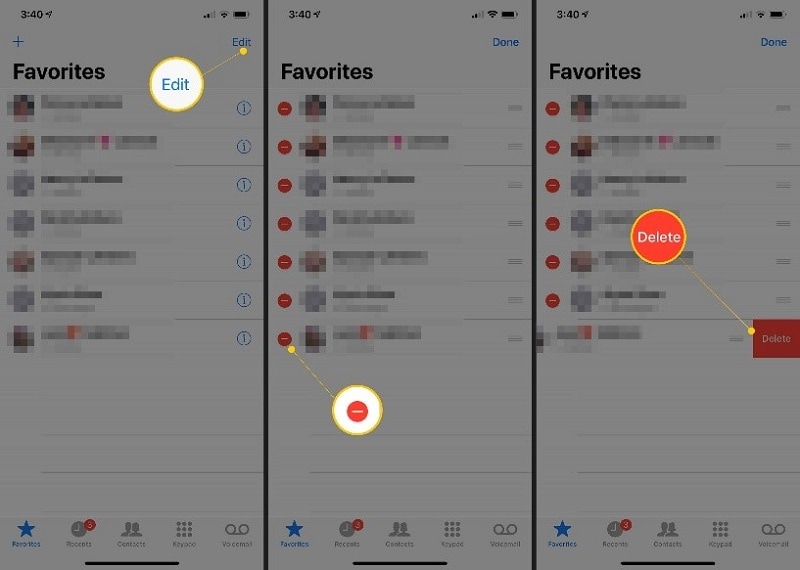
Ratkaisu 5: Muuta saapuvan puhelun asetuksia
Kun Älä häiritse -tila on käytössä iPhonessa tai iPadissa, eikö se hiljennä saapuvia puheluita? On mahdollista, että tämä johtuu siitä, että olet ottanut käyttöön Älä häiritse -toiminnon hyväksymään kaikki saapuvat puhelut. Valitse Älä häiritse -valikosta Salli puhelut.
Varmista, että joko ‘Suosikit’ tai ‘Ei kukaan’ on valittuna. Jos haluat vain tuntemattomista numeroista saapuvan puhelun hiljentävän Älä häiritse -tilassa, voit valita Kaikki yhteystiedot.
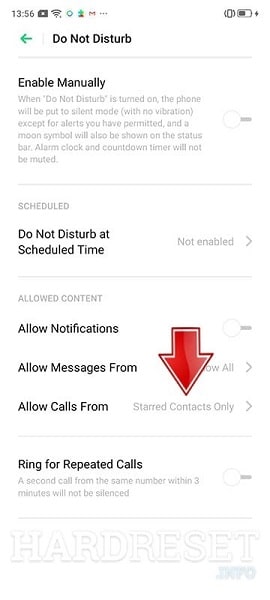
Ratkaisu 6: Käynnistä iPhone uudelleen
Laitteen uudelleenkäynnistys on hyväksi havaittu ratkaisu moniin outoihin iOS-ongelmiin. Sammuta iPhone ja kytke se takaisin päälle muutaman sekunnin kuluttua, jos Älä häiritse -toiminto ei vieläkään toimi. Varmista, että Älä häiritse -tila on päällä ja asetettu oikein mieltymystesi mukaan.
Ratkaisu 7: Nollaa kaikki asetukset
Vain puhelut, viestit ja muut sovellusilmoitukset tulee mykistää Älä häiritse -tilan käytön aikana. Herätyskelloasi ja muistutuksiasi ei sammuteta. Yllättäen jotkut iPhonen käyttäjät ovat ilmoittaneet, että Älä häiritse -toiminto häiritsee joskus hälytyshälytyksiä ja -ääntä.
Jos tämä sopii nykyiseen tilanteeseen, harkitse laitteesi asetusten palauttamista. Tämä palauttaa laitteesi tehdasasetukset (verkko, widgetit, hälytykset ja niin edelleen). On syytä huomata, että hälyttimet poistetaan.
Huomaa, että iPhonen tai iPadin asetusten palauttaminen ei poista mediatiedostojasi tai asiakirjojasi.
Voit nollata kaikki asetukset siirtymällä kohtaan Asetukset > Yleiset > Nollaa > Palauta kaikki asetukset ja syöttämällä puhelimesi salasana.
Tämä kestää 3–5 minuuttia, jonka aikana laite sammuu ja käynnistyy. Kytke sen jälkeen Älä häiritse päälle ja aseta valehälytys. Tarkista, kuuluuko hälytys sovittuun aikaan.
Ratkaisu 8: Päivitä puhelimesi
Jos puhelimesi käyttöjärjestelmässä on ongelma, useat toiminnot ja sovellukset saattavat lakata toimimasta. On vaikea sanoa, eikö Älä häiritse -toiminto toimi ohjelmistovirheen vuoksi. Varmista siksi, että iPhonessa ja iPadissa on uusin iOS-versio. Jos haluat nähdä, onko älypuhelimeesi uusi iOS-päivitys, siirry kohtaan Asetukset > Yleiset > Ohjelmistopäivitys.
Ratkaisu 9: Korjaa iOS-järjestelmäongelma DrFoneTool – Järjestelmän korjaus
Dr. Fone, iOS-järjestelmän korjaustyökalu, voi korjata Älä häiritse -tilan toimintahäiriön. Tämä sovellus tarjoaa yhden napsautuksen ratkaisun kaikkiin iPhonesi tai muiden Apple-laitteiden kanssa mahdollisesti ilmeneviin ongelmiin. Voit ratkaista iOS 12 Älä häiritse -suosikit eivät toimi -ongelman seuraavasti:

DrFoneTool – Järjestelmän korjaus
Korjaa iPhone-ongelmat ilman tietojen menetystä.
- Korjaa iOS vain normaaliksi, älä menetä tietoja ollenkaan.
- Korjaa erilaisia iOS-järjestelmäongelmia jumissa palautustilassa, valkoinen Apple-logo, musta ruutu, silmukka käynnistyksessä jne.
- Korjaa muut iPhone- ja iTunes-virheet, kuten iTunes-virhe 4013, 14 virhe, iTunes-virhe 27,iTunes-virhe 9, Ja enemmän.
- Toimii kaikissa iPhone-, iPad- ja iPod touch -malleissa.
- Täysin yhteensopiva uusimman iOS-version kanssa.

- Valitse Dr. Fonen pääikkunasta System Repair.

- Liitä iPhone, iPad tai iPod touch tietokoneeseesi laitteen mukana tulevalla lightning-liittimellä. Kun Dr. Fone havaitsee iOS-laitteesi, sinulla on kaksi vaihtoehtoa: Standard Mode tai Advanced Mode.
Huom. Normaali tila ratkaisee useimmat iOS-koneiden ongelmat säilyttämällä käyttäjätiedot. Kun poistat kaikki tiedot tietokoneelta, lisäasetus korjaa joukon muita iOS-koneongelmia. Jos tavallinen tila ei toimi, vaihda vain edistyneeseen tilaan.

- Ohjelma tunnistaa iDevice-laitteesi mallilomakkeen ja näyttää käytettävissä olevat iOS-kehysmallit. Jatka valitsemalla versio ja napsauttamalla Käynnistä.

- Tämän jälkeen voit ladata iOS-laiteohjelmiston. Toimenpide saattaa kestää jonkin aikaa ladattavan laiteohjelmiston koon vuoksi. Varmista, että verkko ei katkea koko toimenpiteen aikana. Jos laiteohjelmisto ei päivity oikein, voit silti ladata sen selaimellasi ja palauttaa ladatun laiteohjelmiston valitsemalla Valitse.

- Työkalu aloittaa iOS-laiteohjelmiston vahvistamisen päivityksen jälkeen.

- Muutamassa minuutissa iOS-järjestelmäsi on täysin toimiva. Ota vain tietokone käsiisi ja odota, että se käynnistyy. Molemmat iOS-laitteen ongelmat on korjattu.

Yhteenveto
Jotta saisimme paremman kuvan tilanteesta, tarkastelimme 6 parasta menetelmää, joita voidaan käyttää, jos Älä häiritse iPhone ei toimi. Voit yrittää ottaa toiminnon käyttöön Asetukset-valikosta. Yritä sen jälkeen käynnistää iPhone uudelleen tarkistaaksesi, toimiiko toiminto vai ei. Lisäksi voit yrittää nollata asetukset. Jos tämä epäonnistuu, paras vaihtoehto on käyttää Dr. Fonea ongelman ratkaisemiseen. Suurimman osan ajasta Dr. Fonen palkkaaminen ratkaisee ongelman. Voit myös kokeilla Rajoitukset-vaihtoehtoja. Jos mikään muu vaihtoehto ei toimi, tehdasasetusten palautus on viimeinen keino.
Älä häiritse on kuin hyvin käyttäytyvä lemmikkikoira, joka tottelee käskyjä kirjaimellisesti. Jos asennat sen oikein, toiminnallisuuden kanssa ei pitäisi olla ongelmia. Jos mikään yllä olevista vianetsintätekniikoista ei ratkaise ongelmaa, ota yhteyttä Applen tukeen tai lähetäsi valtuutettuun Apple-palveluntarjoajaan tarkastaaksesi iPhonesi ohjelmisto- tai laitteistovaurioiden varalta. Voit myös palauttaa laitteesi tehdasasetukset, mutta muista varmuuskopioida tietosi DrFoneTool-ohjelmistolla.
Viimeisimmät artikkelit